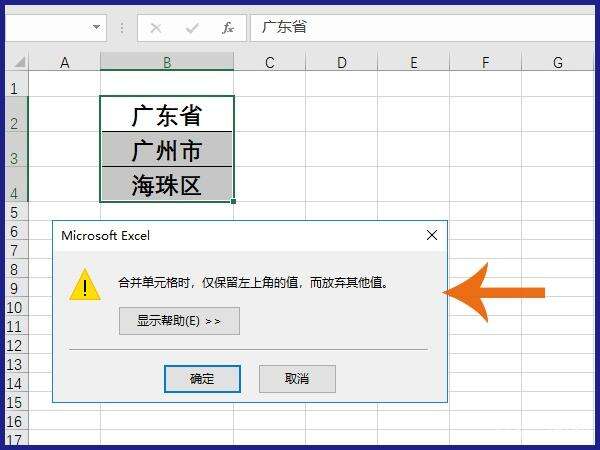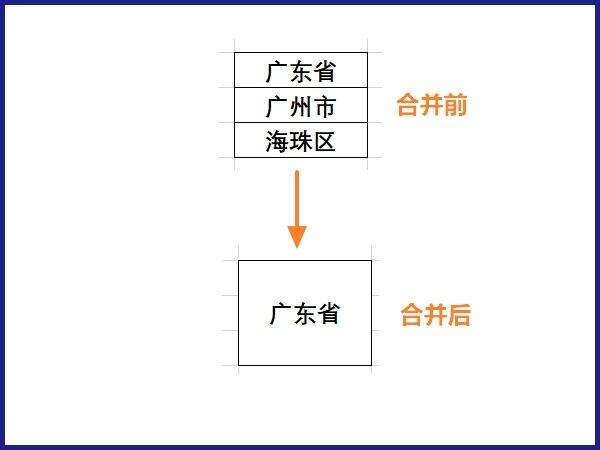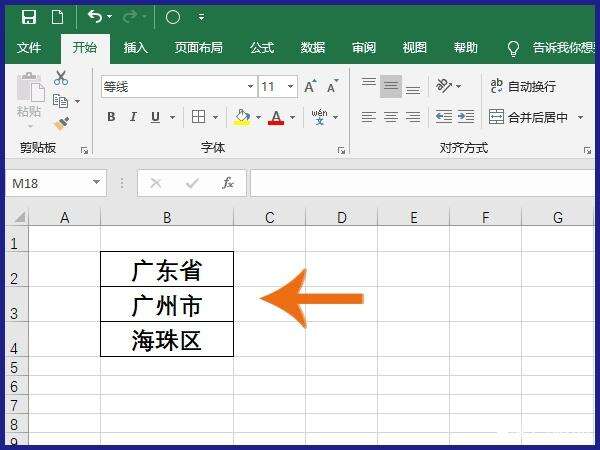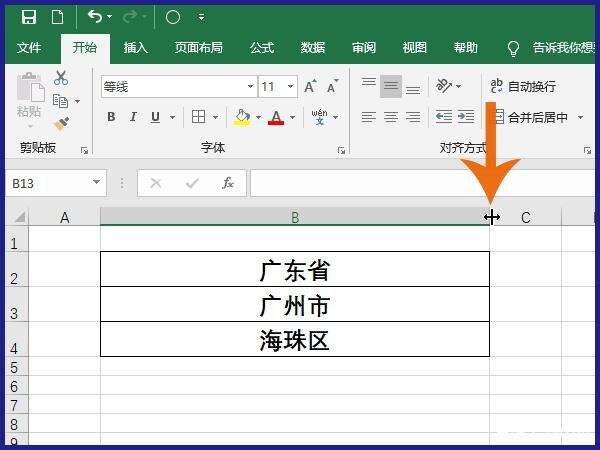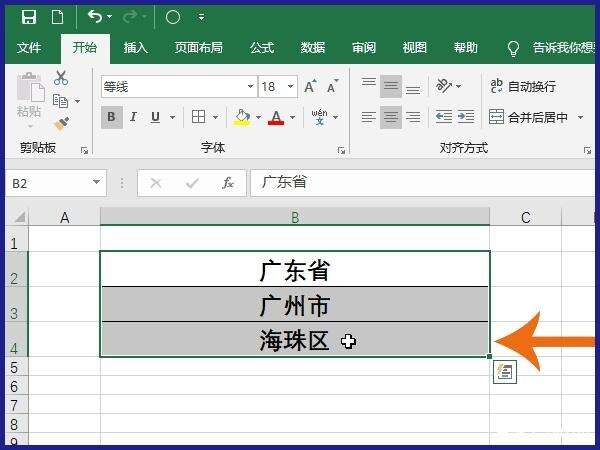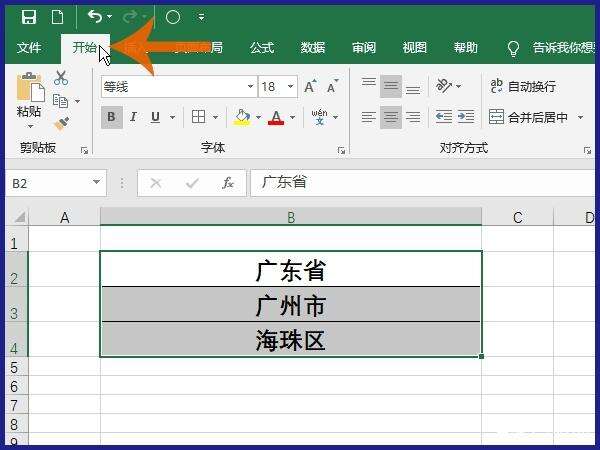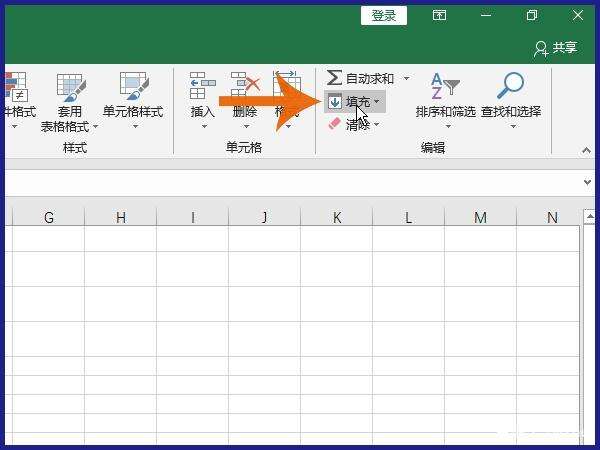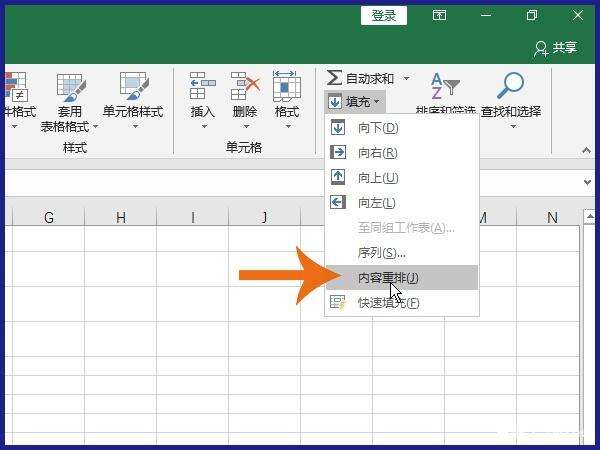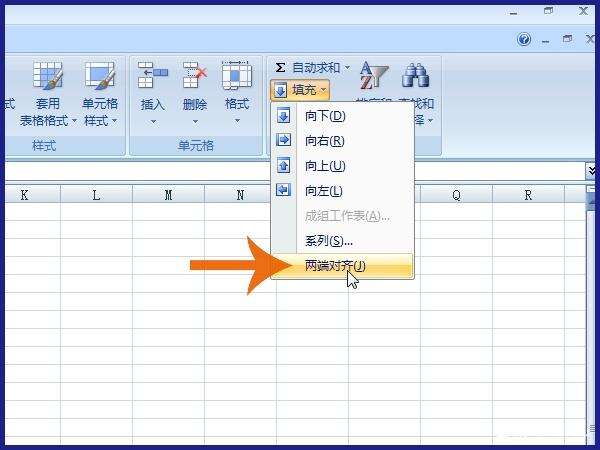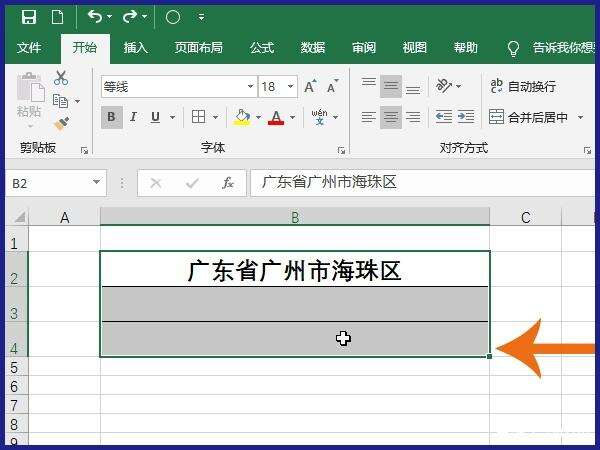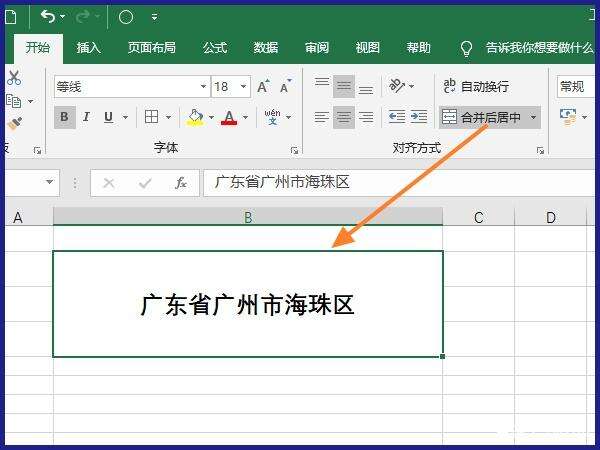excel怎么合并单元格但是保留内容_excel合并单元格并保留内容方法全览
办公教程导读
收集整理了【excel怎么合并单元格但是保留内容_excel合并单元格并保留内容方法全览】办公软件教程,小编现在分享给大家,供广大互联网技能从业者学习和参考。文章包含560字,纯文字阅读大概需要1分钟。
办公教程内容图文
excel相关攻略推荐:
excel怎么进行数据分析_excel数据分析图文教程
excel怎么使用筛选功能 具体操作方法
excel怎么快速下拉?excel快速下拉方法一览
2、在这个时候如果进行合并单元格,则除了左上角单元格中的值外,其余合并单元格中的内容会被删除;
3、要是合并的单元格都在同一列中,要想在合并同列单元格时保留各单元格中的文字内容,可参考本文的方法进行合并操作;
4、合并单元格前,先将该列的单元格宽度调整至可容纳所有要合并单元格中文字的宽度;
5、之后就可以选择要合并的各单元格;
6、选择单元格后点击打开Excel的开始选项卡;
7、点击开始选项卡中图示的【填充】按钮;
8、如果使用的是Excel2016版本,则点击“填充”下拉列表中的“内容重排”;
9、如果使用的是之前的Excel2007或者Excel2010等版本,需点击“填充”下拉列表中的“两端对齐”;
10、点击【内容重排】或者【两端对齐】后,我们选择的单元格中的文字就都合并到第一个单元格中了,这时再选择一次要合并的单元格;
11、之后再进行合并单元格,则合并前各单元格中的文字就都保留了。
办公教程总结
以上是为您收集整理的【excel怎么合并单元格但是保留内容_excel合并单元格并保留内容方法全览】办公软件教程的全部内容,希望文章能够帮你了解办公软件教程excel怎么合并单元格但是保留内容_excel合并单元格并保留内容方法全览。
如果觉得办公软件教程内容还不错,欢迎将网站推荐给好友。